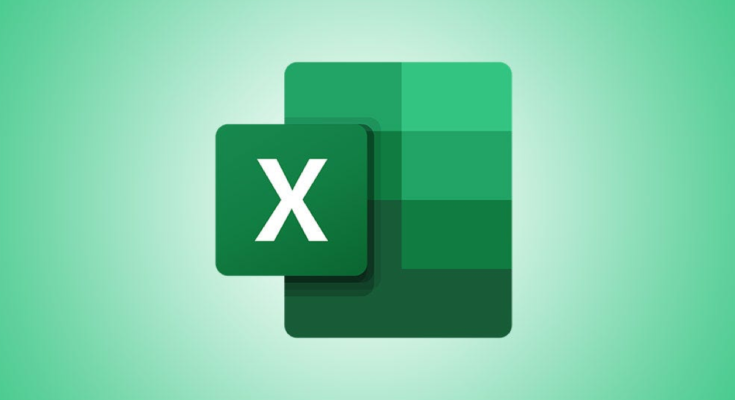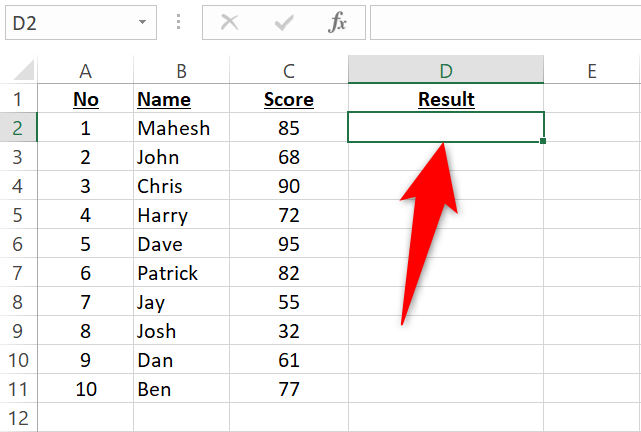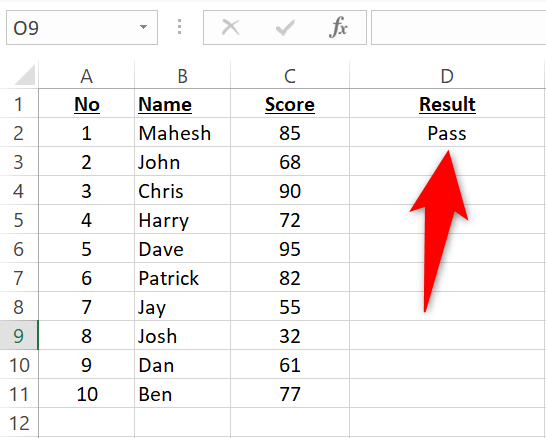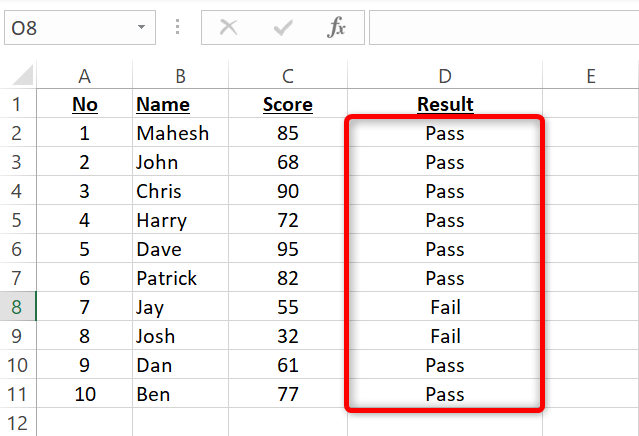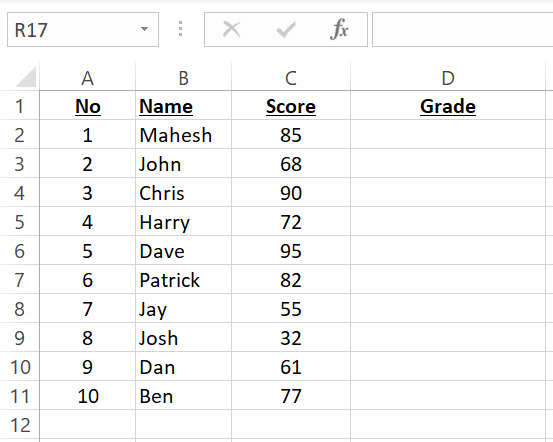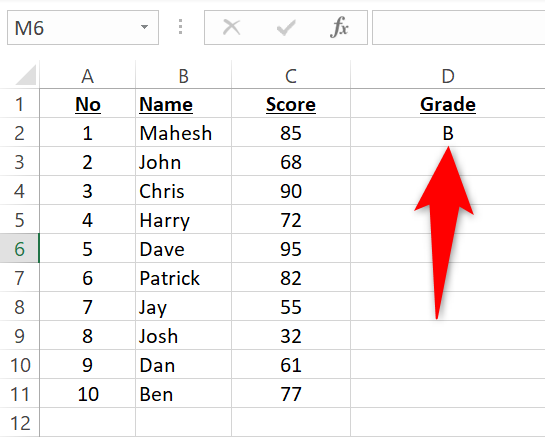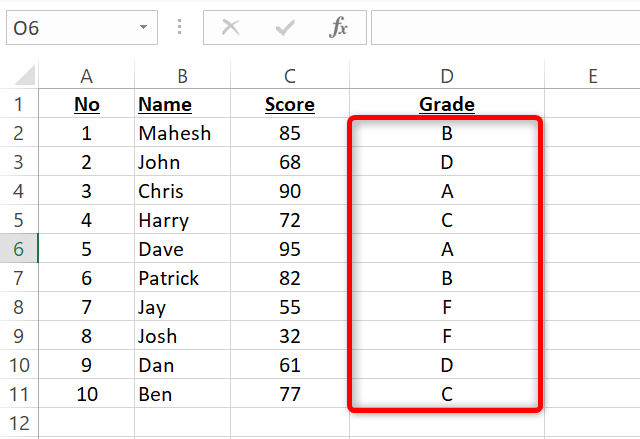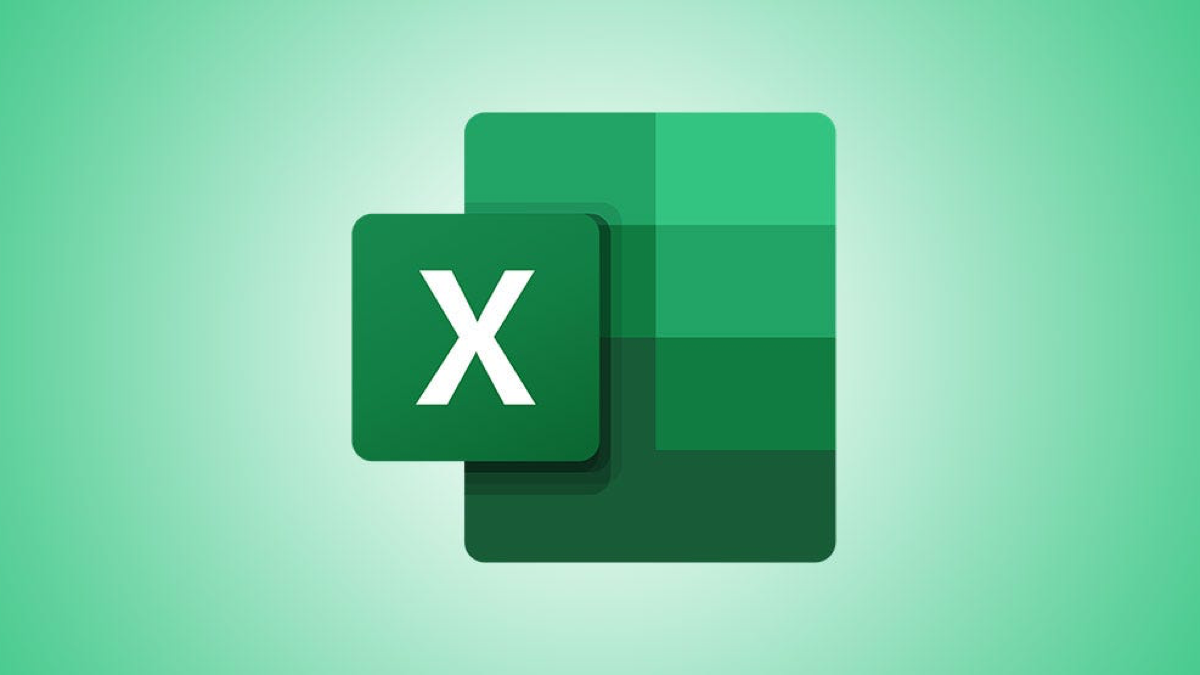
Esteja você avaliando exames ou simplesmente tentando entender uma planilha cheia de dados, a IFfunção do Microsoft Excel pode ajudar. Você também pode usar uma IFfunção dentro de outra IFfunção para executar testes mais profundos. Nós lhe mostraremos como.
O que você pode fazer com a função IF do Excel?
Simplificando, você pode usar a IFfunção para recuperar um resultado pré-especificado com base no fato de a função obter um valor VERDADEIRO ou FALSO.
Por exemplo, se você tiver uma planilha de pontuação, poderá fazer com que suas células digam
PASS se alguém marcou 60 ou mais, ou diga
FAIL se a pontuação for 59 ou inferior. Você pode usar um aninhado IFpara atribuir notas, como um
A para alguém com pontuação de 90 ou superior.
Como escrever uma instrução IF no Excel
Para escrever uma IFinstrução no Excel, tudo que você precisa fazer é digitar a função e especificar quais resultados serão recuperados quando a condição for VERDADEIRO e FALSO.
Comece iniciando sua planilha com o Microsoft Excel. Em seguida, clique na célula na qual deseja usar a função.
No exemplo a seguir, usaremos a IFfunção para dizer
Pass se a pontuação obtida for igual ou superior a 60 e
Fail se a pontuação for 59 ou inferior.
Selecionaremos a célula D2 onde queremos exibir o resultado.
Na célula D2, inseriremos a seguinte função e pressionaremos Enter.
=SE(C2>=60,"Aprovado","Reprovado")
Na célula selecionada, você verá o resultado dependendo do valor na célula C2.
Para copiar a função para todos os seus registros, no canto inferior direito da célula D2, arraste para baixo para cobrir todos os seus registros.
E é isso.
Modifique a IFfunção da maneira que desejar e obterá o resultado desejado.
Use a função IF aninhada no Excel
Um aninhado IFé uma IFfunção dentro de outra IFfunção. Você usa isso quando deseja executar outro teste lógico após o primeiro.
Usaremos o seguinte conjunto de dados para demonstrar esta função:
Neste conjunto de dados, dependendo das pontuações, serão exibidos os seguintes resultados:
- Se a pontuação for 90 ou superior: A
- Se a pontuação estiver entre 80 e 89: B
- Se a pontuação estiver entre 70 e 79: C
- Se a pontuação estiver entre 60 e 69: D
- Se a pontuação estiver entre 0 e 59: F
Selecionaremos a célula D2 onde queremos exibir o resultado e, em seguida, inseriremos a seguinte IFfunção aninhada e pressionaremos Enter:
=SE(C2>=90,"A",SE(C2>=80,"B",SE(C2>=70,"C",SE(C2>=60,"D",SE(C2>= 0,"F")))))
Você verá o resultado na célula selecionada.
Você pode copiar a função para todos os seus registros arrastando para baixo a partir do canto inferior direito da célula D2.
E você está pronto.
A função do Excel IFé uma excelente forma de executar vários testes lógicos. Você pode usá-lo para especificar várias condições e exibir os resultados de acordo.
Enquanto você faz isso, confira outras funções lógicas do Excel que podem ser úteis no seu trabalho.
Dominando as funções do Excel | ||
Funções | MÉDIA · CONCATENAR · CONTAGEM · CONT.SE · DATEDIF · FILTRO · FREQUÊNCIA · FV · HIPERLINK · SE · IFS · IMAGEM · ÍNDICE · É · LEN · MATCH · MEDIANA · RAND · RED · RRI · CLASSIFICAR · SQRT · SUBSTITUIR · SUBTOTAL · SOMA · SUMIF · HOJE · TRIM · TRUNC · PROCV · DIA DA SEMANA · XLOOKUP · ANO | |
Tipos | Básico · Orçamento · Entrada de dados · Lógico · Texto · Hora e data | |
Explicado | Copiando fórmulas · Avaliando fórmulas · Encontrando funções · Corrigindo erros de fórmulas · Funções versus fórmulas · Comparando funções de pesquisa · Bloqueando fórmulas · Estruturando fórmulas · Traduzindo fórmulas |